
Når du tilmelder dig en iCloud-konto, modtager du automatisk 5 gigabyte gratis lagerplads til sikkerhedskopiering af indholdet af dine iOS-enheder, iWork og andre applikationsdata og Mail-meddelelser.
Det frie lagerbeløb vil nok være nok til en enkelt Apple-enhed, men hvis du tilføjer flere enheder med masser af dokumentfiler og mailbeskeder, skal du måske købe mere lagerplads. Eller du kan styre den tildelte gratis iCloud-opbevaring og spare $ 20 eller flere dollars om året.
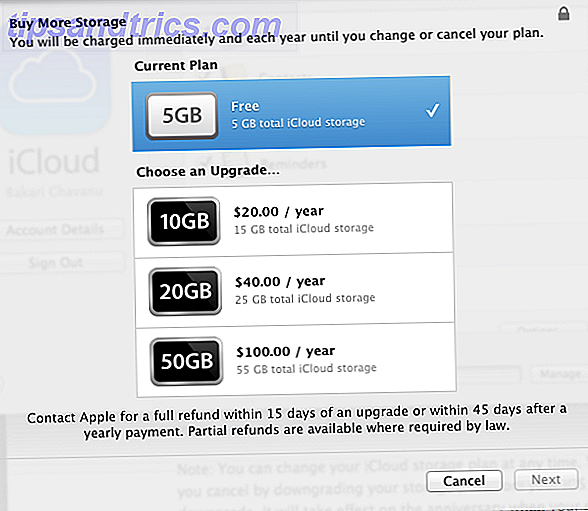
Hvad er lagret på iCloud
iCloud sikkerhedskopierer og synkroniserer dokumenter og data mellem dine enheder, herunder Mail meddelelser, kontakter, noter og andre tredjeparts applikationsdokumenter og data. For at se, hvad der er gemt på din iCloud-konto, skal du åbne appen Indstillinger på din iOS-enhed og trykke på iCloud . Her kan du aktivere og deaktivere backup af enhedens standard apps-data til din iCloud-konto.

For eksempel forhindrer inaktivering af Photo Stream (under Fotos ), at dine iPhone- eller iPad-fotos deles med dine andre iCloud-enheder, når de er tilsluttet Wi-Fi. Heldigvis tæller billeder, der deles via Photo Stream, ikke imod din tildelte iCloud-opbevaring.
Under iCloud-indstillinger skal du trykke på Opbevaring og sikkerhedskopiering for at få vist og administrere filer og andre data, der er gemt din konto. Den mængde lagring, der bruges af hver af dine enheder, vises, og du kan administrere data for den enhed, du holder i øjeblikket.

iCloud datalagring kan også ses og administreres på din Mac ved at åbne Systemindstillinger> iCloud.

Bemærk! Heldigvis tæller al din musik, film, apps, bøger, tv-shows og andet indhold, der købes fra iTunes Store, ikke imod din iCloud-opbevaring.
Administration af lagring
Filer og data, der er sikkerhedskopieret til din iCloud-konto, synkroniseres mellem enheder. iCloud er også nyttigt, når du importerer indhold på din iCloud-konto til en ny Mac eller iOS-enhed. Jeg købte for nylig den nye iPad Air og kunne importere alle de understøttede iCloud-data fra min iPad mini til min nye iPad. Den vigtige ting at huske her er dog, at du ikke behøver at holde alle enhedsdata sikkerhedskopieret til iCloud.
Når du har brug for at få tilbage tildelt plads på din iOS-enhed, skal du trykke på Administrer lager i menuen Indstillinger> iCloud . Tryk derefter på den enhed, du holder i øjeblikket, og tryk derefter på Backup Options . Alt sikkerhedskopieret indhold på din enhed er angivet efter størrelse, fra største til mindste.
Mest sandsynligt, hvis du tager masser af fotos med din iPhone, vil din kamerarulle tage mest plads. Hvis du har brug for det, kan du enten vælge at slette fotos (eller endnu bedre videoer) fra din kamerarulle for at få tilbage iCloud-lagerplads, eller du kan deaktivere sikkerhedskopier alt sammen, især hvis du bruger Photo Stream, da alle Dine fotoskrifter bliver automatisk synkroniseret.

Bemærk, at videofiler ikke overføres via Photo Stream, så hvis du deaktiverer Camera Roll-backup, bliver dine videofiler ikke sikkerhedskopierede (du skal tilslutte din telefon til din Mac eller pc for at overføre i stedet). En anden mulighed for at sikkerhedskopiere Camera Roll-indhold er at aktivere kameraoploadningsfunktionen i Dropbox-appen 5 + enkle måder at uploade og dele videoer fra din iPhone 5 + enkle måder at uploade og dele videoer fra din iPhone Din iPhone kan fange 4K, langsom -motion eller god gammel 1080p - men hvilken brug er herlig video, hvis ingen kan se det? Læs mere, som kopierer alle dine enheds fotos og videoer til din Dropbox-konto, når appen åbnes og forbindes til et Wi-Fi- eller mobilnetværk.
Andre apps
Den bedste måde at genvinde iCloud-rummet på er at deaktivere backup til apps, hvis indhold er sikkerhedskopieret på en anden server, eller det kan du kopiere til en anden gratis skyttjeneste. For eksempel, bemærk i skærmbilledet ovenfor, er der to videokameraapps, socialkamera og 1SE Sådan opretter du en video af dit liv en anden om dagen [iPhone] Sådan laver du en video af dit liv en anden om dagen [iPhone] For I de sidste mange år har jeg forpligtet mig til at gennemføre mindst et års projekt, der kun kræver min tid og disciplin. Sådanne projekter omfatter færdiggørelse af et dagligt kreativt selvportrætsprojekt, at holde en privat online jazz ... Læs mere, der optog flere hundrede megabyte plads. Jeg har deaktiveret backup til dette indhold, fordi filerne gemmes på mine individuelle konti for disse apps og tjenester.
Jeg har også deaktiveret JotNot Pro-sikkerhedskopiering, fordi jeg har mulighed for at sikkerhedskopiere det indhold til min Dropbox og Google Docs-cloud storage, der begge er gratis. Jeg har også deaktiveret backup af andre apps som Evernote, Springpad og Instacast, fordi indholdet gemmes i skyen for hver af de respektive tjenester.

I ovenstående skærmbillede bemærker jeg, at jeg har aktiveret min Day One-app, selv om jeg har valgt at sikkerhedskopiere og synkronisere appens indhold mellem mine enheder ved hjælp af Dropbox. I dette tilfælde er iCloud-backupen bare et andet stykke ekstra sikkerhed for, hvad jeg anser for meget vigtigt indhold. Og selvom det ikke er vist, har jeg også deaktiveret Kindle-appen, fordi mine Kindle-bøger er gemt på min Amazon Kindle-konto.
Dokumenter og data
Du kan også selektivt slette filer fra apps som iMovie, Pages, Keynote og Numbers, hvis du bruger dem. Du finder denne mulighed under menuen Indstillinger> iCloud> Administrer lagring> Dokumenter og data .

Husk, at når du sletter indhold i disse apps på en af dine enheder, bliver indholdet også slettet fra din iCloud-konto og dermed alle dine andre enheder. I tilfælde af iWork apps kan du vælge at arkivere filer lokalt på din Mac, som du ikke længere behøver at gemme og få adgang til fra skyen. iWork-filer kan også gemmes i en anden cloud-konto som Dropbox, hvor de kan downloades til din iOS-enhed, når det er nødvendigt. Se på en tidligere artikel om, hvordan iWork for iCloud fungerer Hvordan den nye iWork til iCloud virker sammen med dine Apple-enheder Hvordan den nye iWork til iCloud fungerer sammen med dine Apple-enheder iWork for iCloud er en række online office-applikationer (bestående af Pages, Keynote og Numbers), der synkroniseres med Mac og iOS versioner af programmerne. De online versioner af iWork afspejler de fleste af ... Læs mere for flere detaljer.

Jeg anbefaler ikke at slette indhold fra andre apps, der optager mindre plads eller filer, der ikke er tydeligt mærket, f.eks. Med Diigo Browser-appen vist nedenfor.

Mail Beskeder
iOS Mail er en anden lagringscobbler. Den bedste måde at styre dette område på er blot at slette eller arkivere meddelelser mere end et år gammel. For at gøre dette skal du oprette en smart postkasse Fem vigtige smarte postkasser til Apple Mail [Mac] Fem vigtige smarte postkasser til Apple Mail [Mac] Læs mere, der fanger alle dine e-mails fra det foregående år, og enten slette eller arkivere fra din iCloud-konto.

Du kan også oprette en anden smart postkasse til meddelelser med vedhæftede filer og selektivt slette meddelelser, der indeholder store filer.
iTunes Storage
En anden lagringsmulighed for din iOS-enhed er at sikkerhedskopiere din iOS-enhed til dit iTunes-bibliotek. Da Apple kun tillader 5 GB gratis iCloud-plads, kan du vælge at ikke sikkerhedskopiere en eller flere af dine enheder til skyen for at gemme lagerpladsen. Når du har foretaget den oprindelige sikkerhedskopiering til iTunes ved hjælp af en kabelforbindelse, kan alle efterfølgende sikkerhedskopier indstilles til at forekomme trådløst (ved brug af afkrydsningsfeltet under fanen iTunes Summary ), når din enhed er tilsluttet en stikkontakt. Læs vores artikel om sikkerhedskopiering og genopretning af din iOS-enhed fra iTunes Alt hvad du behøver at vide om sikkerhedskopiering og gendannelse af din iPhone fra iTunes Alt hvad du behøver at vide om sikkerhedskopiering og gendannelse af din iPhone fra iTunes De fleste iPhone-brugere tager for givet indholdet af indholdet af deres iPhone sikkerhedskopieres trådløst til deres iCloud-konto, men det er stadig nyttigt at vide, hvordan du gendanner din iPhone fra iTunes. Læs mere .
Er en iCloud opgradering værd?
Håndtering af iCloud-opbevaring er noget besvær, men jeg tror ikke, at en iCloud-opgradering er værd $ 20 eller mere om året, især fordi den ikke tilbyder den type tilgængelighed og support, som Dropbox og Google Docs tilbyder. På grund af dette har jeg to gange i år været nødt til at gå igennem og slette indhold fra min iCloud-konto for ikke at betale for opgraderingen.
Lad os vide, at vi ved om dine erfaringer med at administrere dit iCloud-indhold, og om du har opgraderet til yderligere lagerplads.



